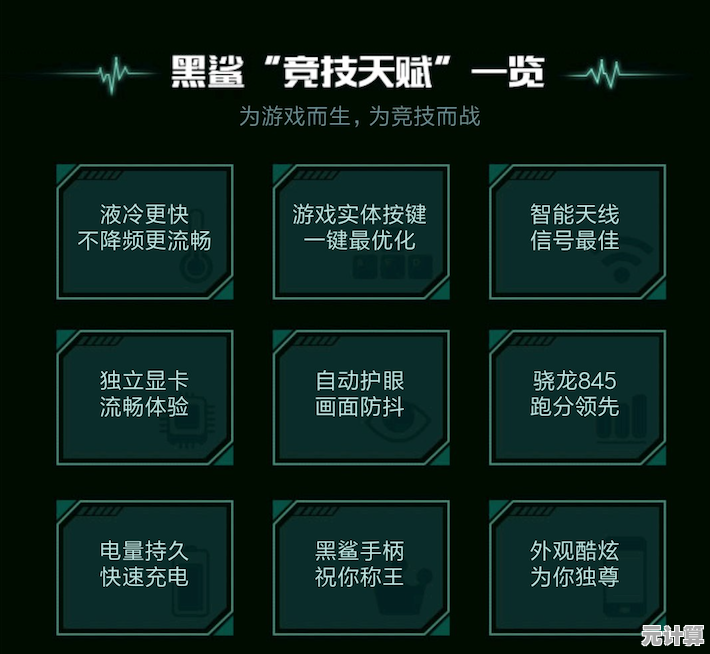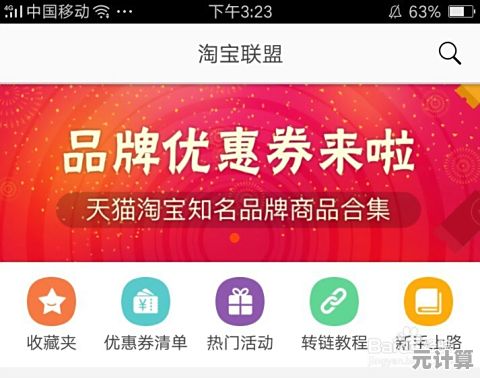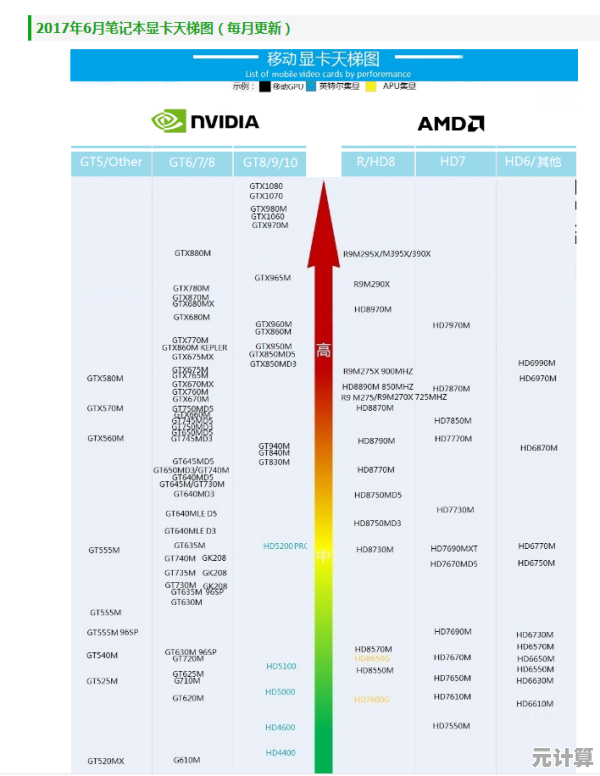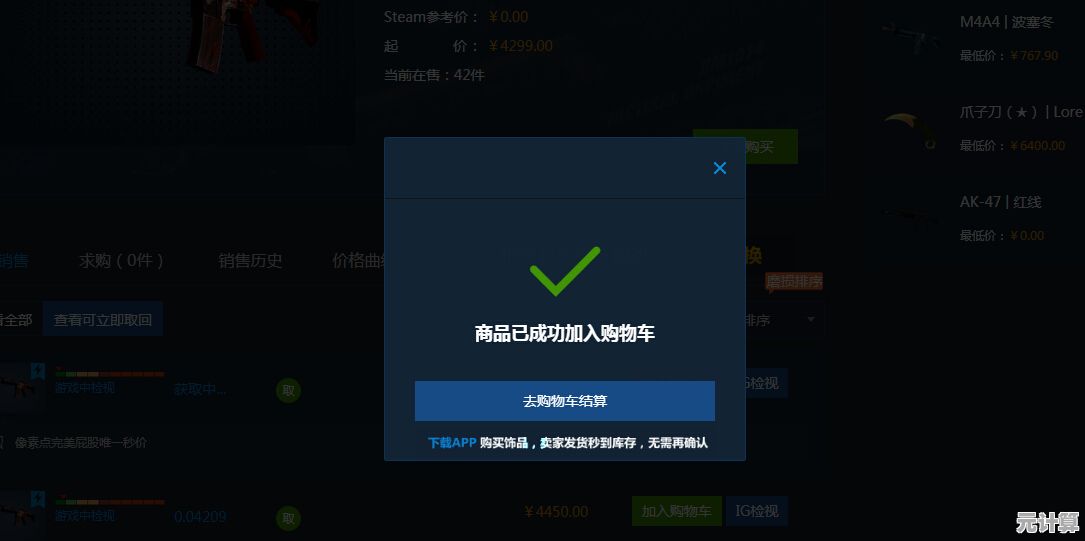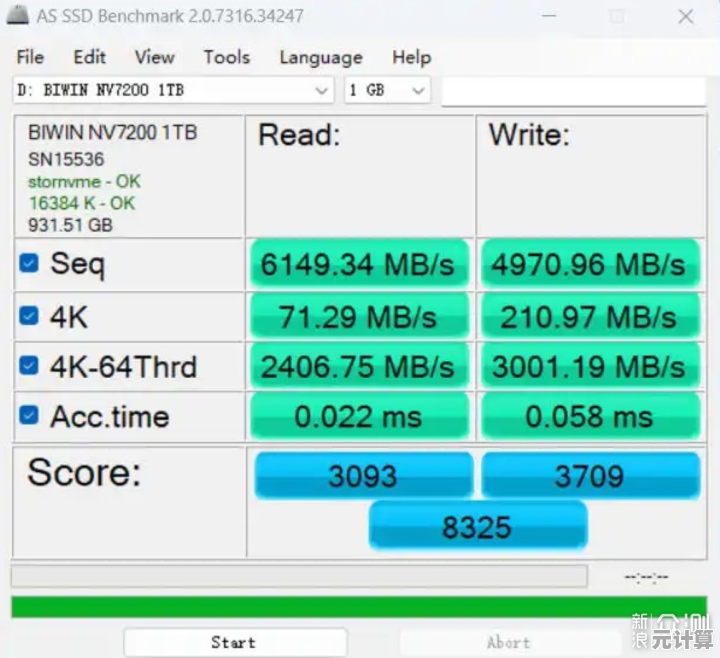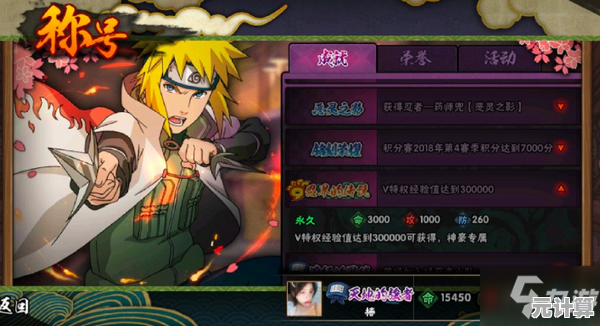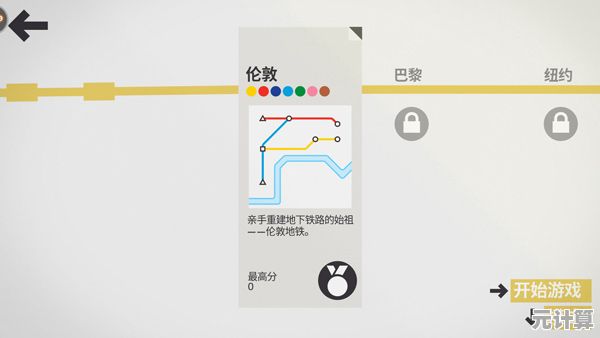轻松掌握Windows 8.1系统内置映像备份功能的详细操作指南
- 问答
- 2025-09-20 04:39:43
- 2
Windows 8.1 系统备份指南:手把手教你用内置工具防翻车
说实话,Windows 8.1 这个系统挺尴尬的——夹在 Win7 的经典和 Win10 的现代化中间,像个没人疼的中间孩子,但如果你还在用(比如我那台老旧的联想 Yoga,触屏还能勉强战斗),系统备份这事儿绝对不能马虎。
微软其实藏了个挺靠谱的备份工具,叫“Windows 7 文件恢复”(对,你没看错,Win8.1 里叫 Win7 的名字,微软的起名部门大概在摸鱼),这玩意儿能直接创建完整的系统映像备份,比手动复制文件靠谱多了,下面我就用踩坑经验教你咋用。
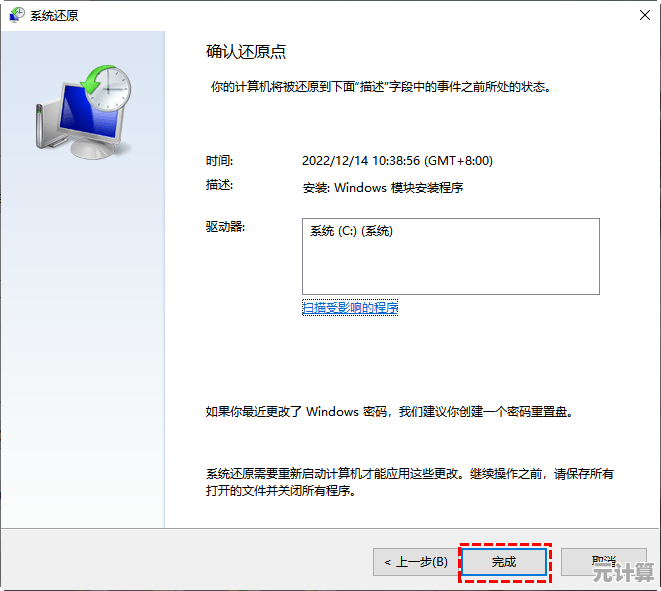
第一步:别等崩了才想起来备份
我有个朋友(对,真的是朋友,不是我),上个月电脑蓝屏,C 盘直接暴毙,微信聊天记录全没了,现在还在用“意念回复”假装自己没看到消息。—先备份,再嘚瑟。
- 插个移动硬盘(至少比系统盘大,别拿个 16GB U盘糊弄自己)。
- Win + S 搜 “Windows 7 文件恢复”(对,就这个复古名字)。
- 点开选 “创建系统映像”,然后跟着向导走。
第二步:选备份存哪儿
这里有个坑:别选网络位置!除非你想体验“备份到一半断网,从头再来”的快乐,我试过备份到 NAS,速度慢得像蜗牛爬,最后直接改接硬盘了。
- 推荐外置硬盘(NTFS 格式,别用 exFAT,容易出幺蛾子)。
- 可以顺带勾选“包括系统保留分区”(以防引导分区抽风)。
第三步:等……但别干等
备份速度取决于你硬盘有多慢,我那台 Yoga 用了 45 分钟,期间我:
- 刷了 3 集《甄嬛传》(别问为啥看这个)。
- 吃了半包薯片(键盘里现在还卡着渣)。
- 后悔没买 SSD(但穷是原罪)。
建议:睡前备份,睡醒收工。
恢复?比装系统简单
万一真崩了,别慌:
- Win8.1 安装U盘启动 → 选“修复计算机” → “疑难解答” → “系统映像恢复”。
- 找到之前备份的镜像,喝口水等着。
我上次恢复用了 20 分钟,比重装系统+打驱动+装软件快多了,连桌面壁纸都没变(没错,我用的默认壁纸,懒人实锤)。
最后唠叨两句
- 别依赖云盘! 我见过有人把备份扔 OneDrive,结果账号被封了(微软的审核玄学你懂的)。
- 定期更新备份,别像我一样半年没备份,结果更新补丁把系统搞崩了,只能恢复到一个远古版本。
- 文件名别乱改!系统映像默认叫
WindowsImageBackup,手贱改名可能恢复时认不出来。
Win8.1 这系统虽然存在感低,但备份工具意外地靠谱,花一小时备份,省得将来哭爹喊娘——这买卖不亏。
本文由吾海昌于2025-09-20发表在笙亿网络策划,如有疑问,请联系我们。
本文链接:http://pro.xlisi.cn/wenda/31348.html